Risolto il problema con lo schermo nero di League of Legends in Windows 10
Pubblicato: 2021-10-21
League of Legends noto come League o LoL, ha raggiunto un'enorme popolarità sin dal suo lancio nel 2009. Il gioco termina quando una squadra batte il proprio avversario e distrugge il Nexus. È supportato su entrambi, Microsoft Windows e macOS. Tuttavia, a volte, quando provi ad accedere al gioco, incontri un problema con la schermata nera di League of Legends. Mentre altri se ne sono lamentati dopo aver scelto il campione. Continua a leggere per risolvere il problema dello schermo nero di League of Legends in Windows 10.

Contenuti
- Come risolvere lo schermo nero di League of Legends su PC Windows 10
- Controlli preliminari per correggere lo schermo nero LoL
- Metodo 1: esegui LoL come amministratore
- Metodo 2: aggiorna i driver video
- Metodo 3: reinstallare i driver video
- Metodo 4: disabilitare il ridimensionamento dello schermo e le ottimizzazioni a schermo intero
- Metodo 5: abilita la modalità di gioco
- Metodo 6: aggiorna Windows
- Metodo 7: risolvere l'interferenza antivirus di terze parti
- Metodo 8: reinstalla League of Legends
- Metodo 9: eseguire l'avvio pulito del PC
Come risolvere lo schermo nero di League of Legends su PC Windows 10
A volte, viene visualizzata una schermata nera durante l'accesso al gioco. Vedrai solo le barre superiore e inferiore del gioco, ma l'area centrale è completamente vuota. I motivi che causano questo problema sono elencati qui:
- Tasti Alt + Tab - Molti utenti hanno segnalato che il suddetto problema si verifica se si premono i tasti Alt e Tab insieme per cambiare schermata durante l'accesso a LOL.
- Selezione campione – Molte volte, il problema della schermata nera di League of Legends in Windows 10 si verifica dopo aver selezionato un campione.
- Modalità a schermo intero: quando giochi in modalità a schermo intero, potresti riscontrare questo errore a causa delle dimensioni dello schermo del gioco.
- Risoluzione del gioco : se la risoluzione del gioco è maggiore della risoluzione dello schermo del desktop, dovrai affrontare il suddetto errore.
- Interferenza antivirus di terze parti: ciò potrebbe causare il problema dello schermo nero LoL durante la creazione di una connessione gateway.
- Windows e driver obsoleti: il gioco potrebbe riscontrare problemi e bug frequentemente se il sistema e i driver non sono aggiornati.
- File di gioco corrotti – Molti giocatori affrontano problemi quando hanno file di gioco corrotti o danneggiati. La reinstallazione del gioco dovrebbe aiutare.
Un elenco di metodi per risolvere il problema dello schermo nero di League of Legends è stato compilato e organizzato di conseguenza. Quindi, implementali finché non trovi una soluzione per il tuo PC Windows 10.
Controlli preliminari per correggere lo schermo nero LoL
Prima di iniziare con la risoluzione dei problemi,
- Garantire una connettività Internet stabile . Se necessario, utilizzare una connessione ethernet al posto di una rete wireless.
- Riavvia il PC per eliminare piccoli problemi.
- Inoltre, riavvia o ripristina il router , se necessario.
- Verifica i requisiti minimi di sistema per il corretto funzionamento del gioco.
- Accedi come amministratore e quindi avvia il gioco. Se funziona, segui il Metodo 1 per assicurarti che il gioco funzioni con privilegi di amministratore ogni volta che lo avvii.
Metodo 1: esegui LoL come amministratore
Hai bisogno dei privilegi di amministratore per accedere a tutti i file e servizi nel gioco. Oppure, potresti dover affrontare il problema dello schermo nero di League of Legends. Segui i passaggi indicati di seguito per impostare il gioco in modo che funzioni con privilegi di amministratore:
1. Fai clic con il pulsante destro del mouse sull'avviatore di League of Legends .
2. Ora seleziona l'opzione Proprietà , come mostrato.
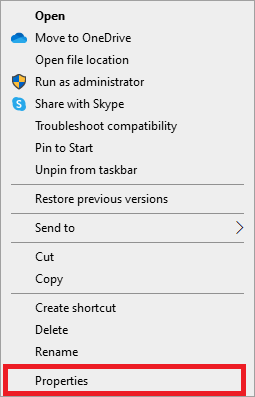
3. Nella finestra Proprietà, passare alla scheda Compatibilità .
4. Qui, seleziona la casella contrassegnata Esegui questo programma come amministratore.
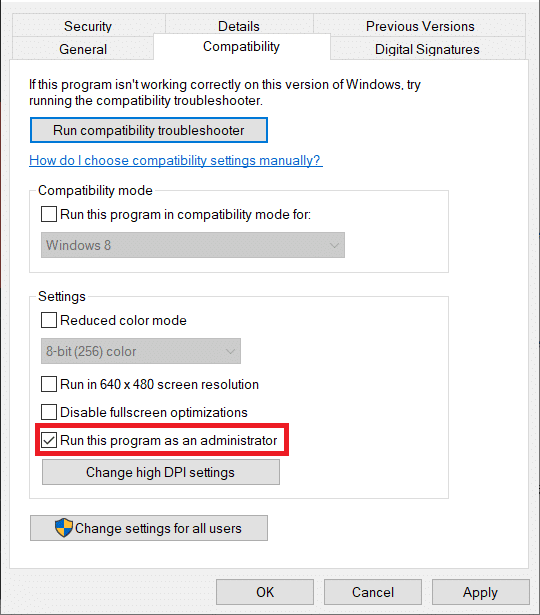
5. Infine, fare clic su Applica > OK per salvare le modifiche.
Ora, riavvia il gioco per vedere se il problema è stato risolto.
Metodo 2: aggiorna i driver video
Aggiorna i driver grafici all'ultima versione per risolvere il problema dello schermo nero di League of Legends nel tuo desktop/laptop Windows 10, come segue:
1. Premi il tasto Windows , digita Gestione dispositivi e premi Invio per avviarlo.
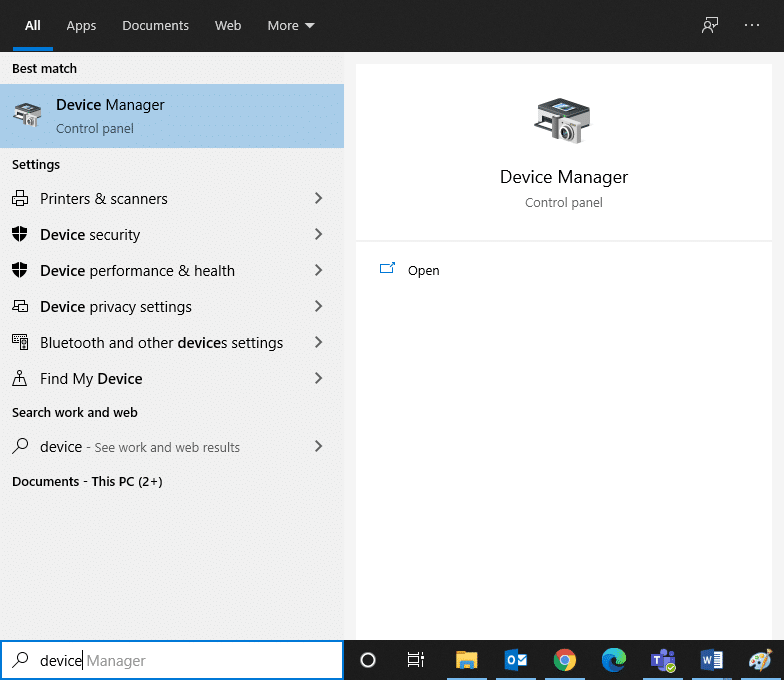
2. Fare doppio clic su Schede video per espanderlo.
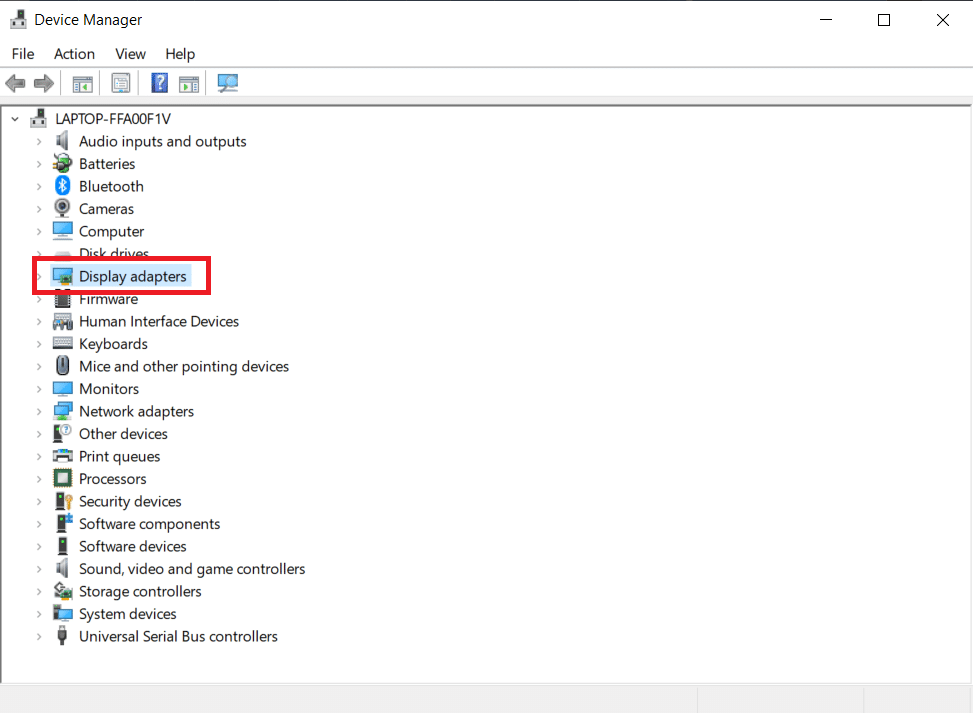
3. Ora, fai clic con il pulsante destro del mouse sul driver della scheda video (ad es. NVIDIA GeForce 940MX ) e seleziona Aggiorna driver , come illustrato di seguito.
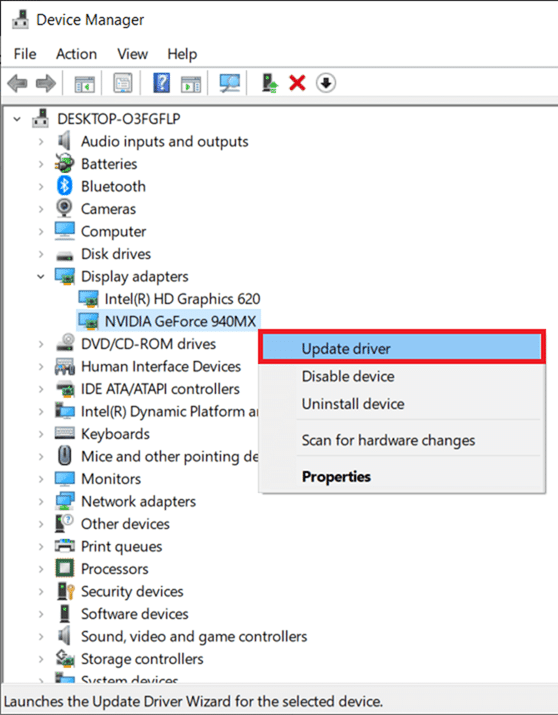
4. Quindi, fare clic su Cerca automaticamente i driver per installare il driver più recente.
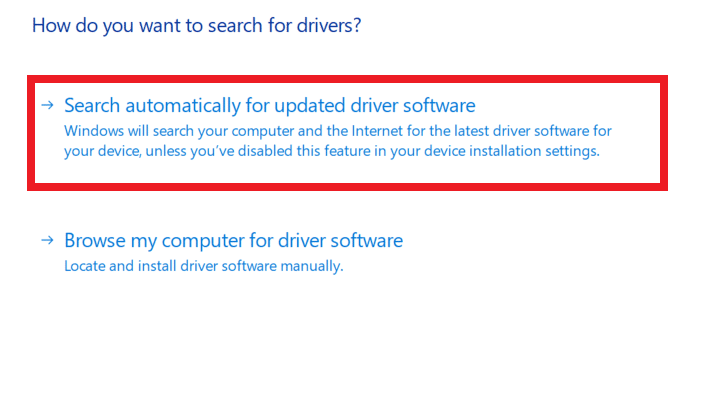
5. Dopo l'aggiornamento, riavvia il PC e gioca.
Leggi anche: Come sapere se la tua scheda grafica sta morendo
Metodo 3: reinstallare i driver video
Se l'aggiornamento dei driver non risolve il problema dello schermo nero di League of Legends, puoi invece reinstallare i driver dello schermo.
1. Vai a Gestione dispositivi > Schede video utilizzando i passaggi del Metodo 2.
2. Fare clic con il pulsante destro del mouse sul driver dello schermo (ad es. NVIDIA GeForce 940MX ) e selezionare Disinstalla dispositivo .
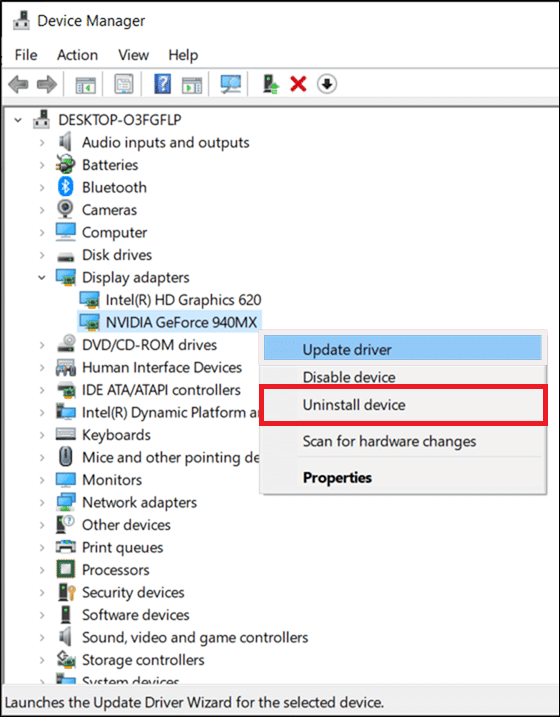
3. Nella schermata successiva, selezionare la casella Elimina il software del driver per questo dispositivo e fare clic su Disinstalla .
4. Dopo aver disinstallato il driver, scaricare l'ultima versione del rispettivo driver dal sito Web del produttore. Ad esempio: AMD, NVIDIA o Intel.
5. Una volta scaricato, fare doppio clic sul file scaricato e seguire le istruzioni fornite per installarlo.
6. Dopo l'installazione, riavvia il PC Windows e avvia il gioco. Ora, controlla se hai risolto il problema della schermata nera di League of Legends nel tuo sistema.
Metodo 4: disabilitare il ridimensionamento dello schermo e le ottimizzazioni a schermo intero
La funzione Display Scaling ti consente di modificare il testo, la dimensione delle icone e gli elementi di navigazione del tuo gioco. Spesso, questa funzione può interferire con il tuo gioco, causando problemi con lo schermo nero di League of Legends. Segui i passaggi indicati per disabilitare il ridimensionamento dello schermo per LOL"
1. Vai al lanciatore di League of Legends e fai clic con il pulsante destro del mouse su di esso.
2. Selezionare l'opzione Proprietà , come mostrato.
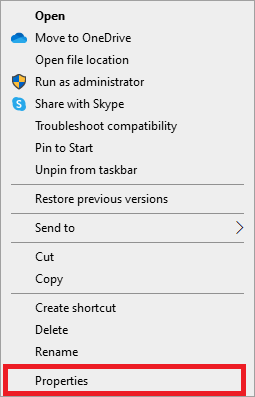
3. Passare alla scheda Compatibilità . Qui, Disabilita le ottimizzazioni a schermo intero selezionando la casella accanto.
4. Quindi, fare clic su Modifica impostazioni DPI elevati , come illustrato di seguito.

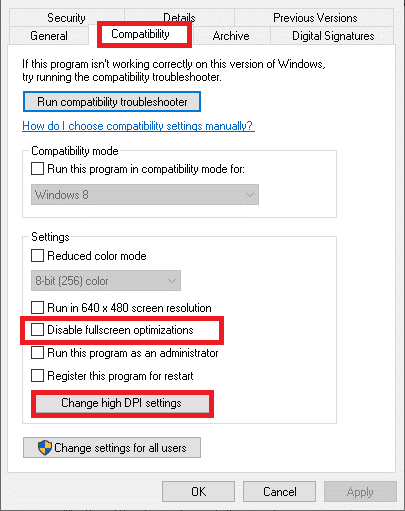
5. Selezionare la casella contrassegnata Sostituisci comportamento di ridimensionamento DPI elevato e fare clic su OK .
6. Torna alla scheda Compatibilità nella finestra Proprietà di League of Legends e assicurati che:
- Esegui questo programma in modalità compatibilità per: l' opzione è deselezionata.
- Esegui questo programma come opzione di amministratore è selezionata.
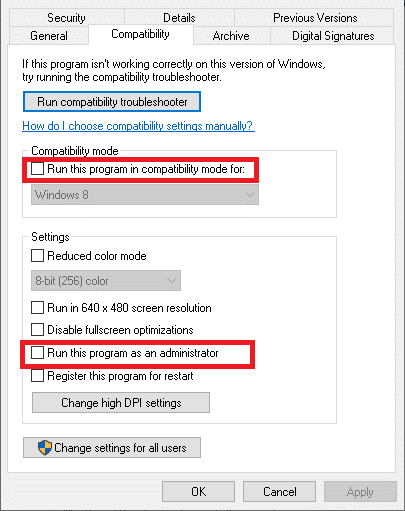
7. Infine, fare clic su Applica > OK per salvare queste modifiche.
Leggi anche: Come risolvere i problemi di apertura del client di League Of Legends
Metodo 5: abilita la modalità di gioco
È stato riferito che spesso, giocare a giochi altamente grafici in modalità a schermo intero porta a problemi di schermo nero o problemi di caduta dei fotogrammi in League of Legends. Quindi, disabilitare lo stesso dovrebbe aiutare. Leggi la nostra guida su come aprire i giochi Steam in modalità finestra per fare lo stesso.
Invece, abilita la modalità gioco su Windows 10 per divertirti con giochi senza problemi poiché i processi in background come aggiornamenti di Windows, notifiche e così via vengono interrotti. Ecco come attivare la modalità di gioco:
1. Digita Modalità gioco nella barra di ricerca di Windows .
2. Quindi, fai clic sulle impostazioni della modalità di gioco , come mostrato.
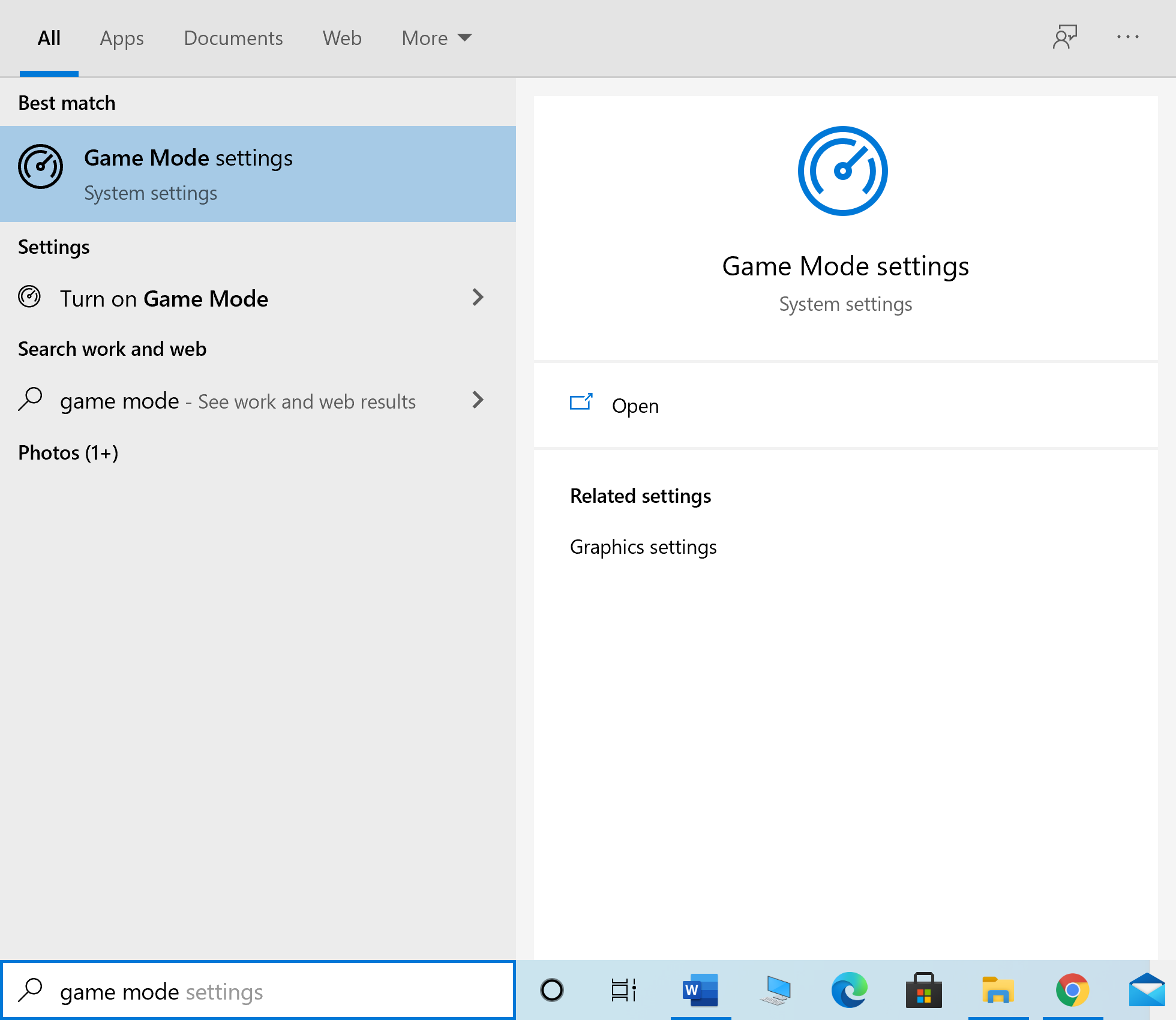
3. Qui, attiva l'interruttore per abilitare la modalità gioco , come illustrato di seguito.
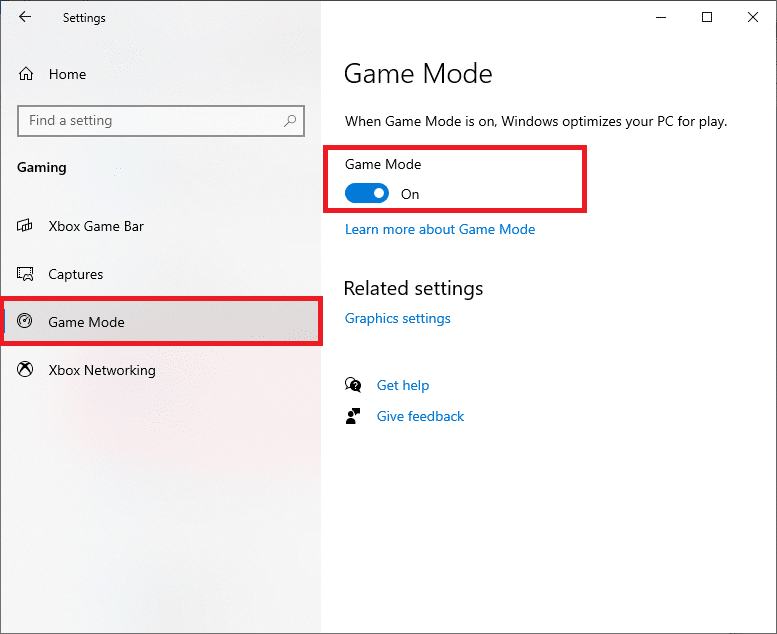
Metodo 6: aggiorna Windows
Se il tuo Windows non è aggiornato, i file di sistema o i driver non saranno compatibili con il gioco che porta al problema della schermata nera di League of Legends con Windows 10. Segui i passaggi indicati di seguito per aggiornare il sistema operativo Windows sul tuo PC:
1. Premi insieme i tasti Windows + I per aprire le Impostazioni nel tuo sistema.
2. Ora seleziona Aggiornamento e sicurezza , come mostrato.
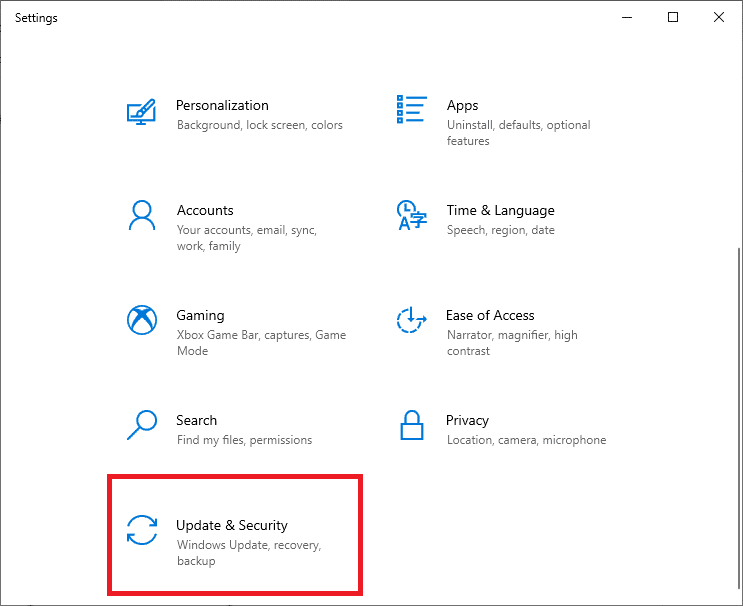
3. Ora, fai clic su Verifica aggiornamenti dal pannello di destra.
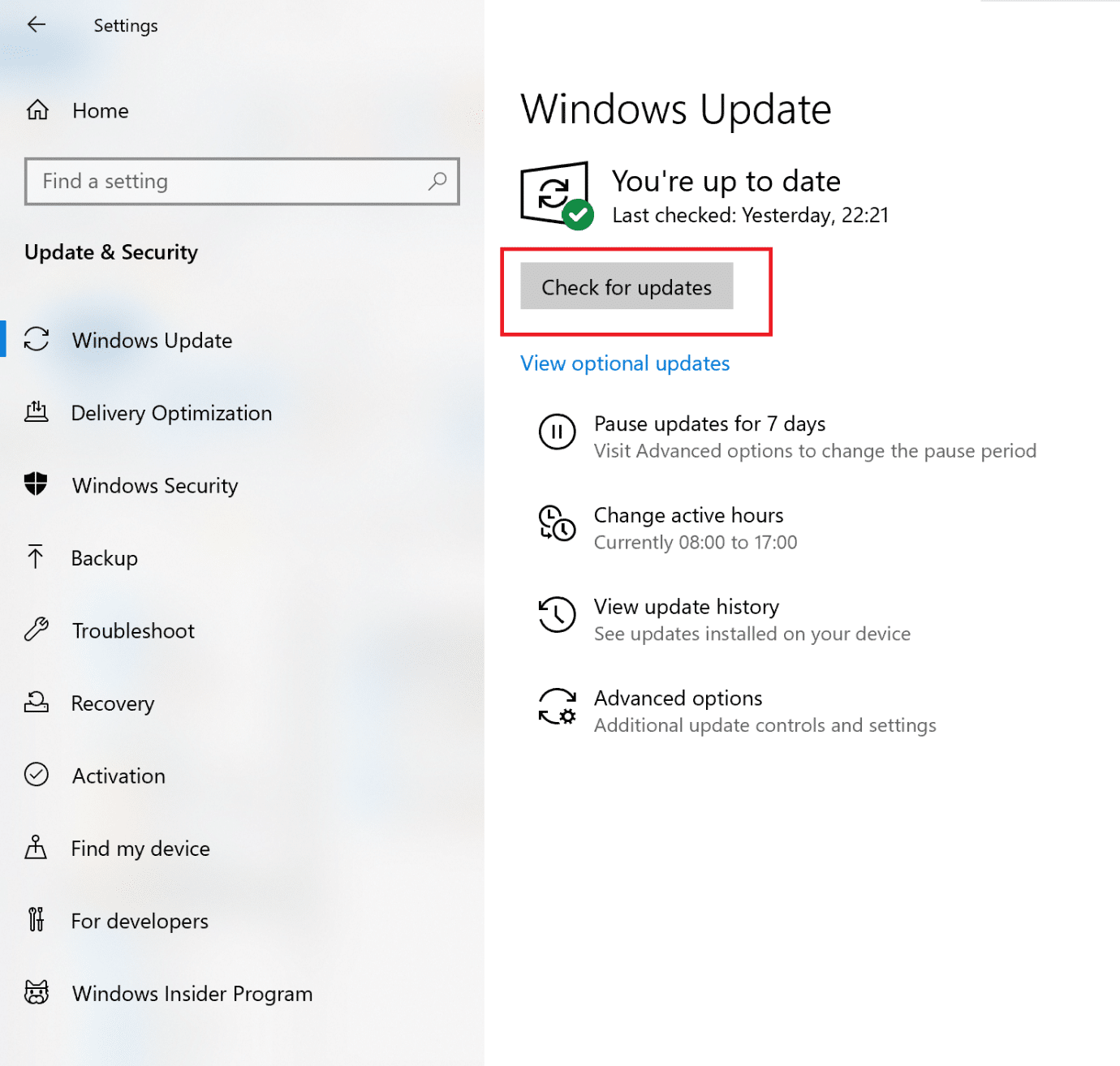
4A. Fare clic su Installa ora per scaricare e installare gli ultimi aggiornamenti.
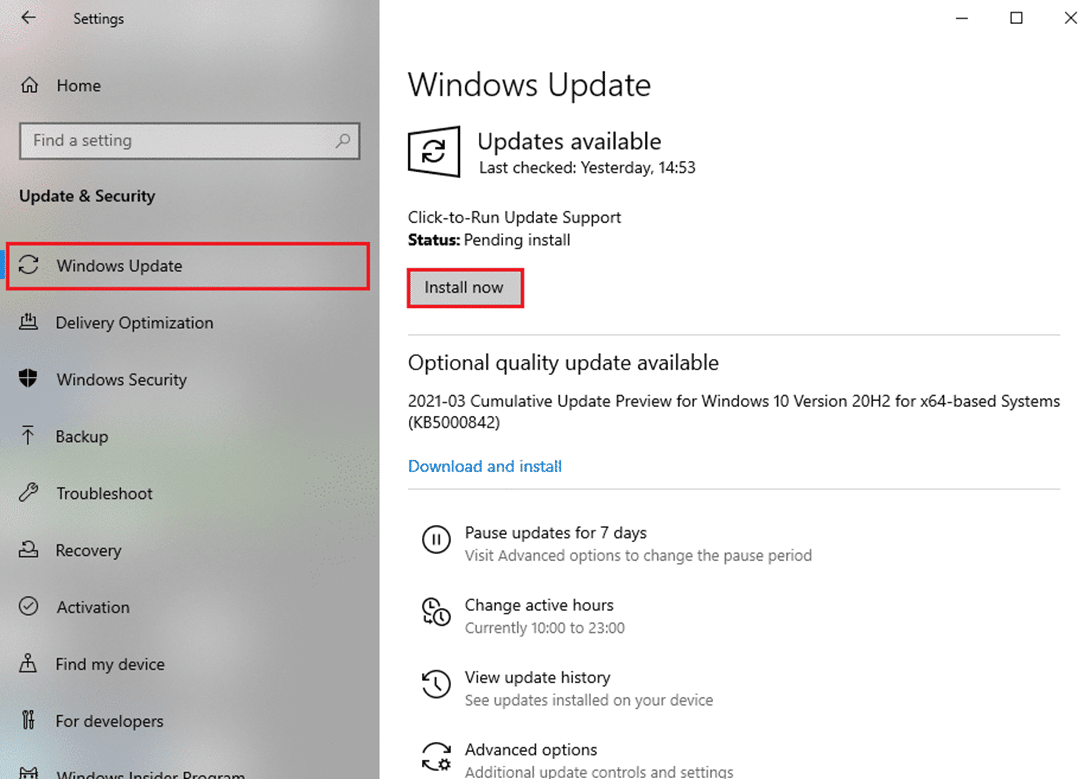
4B. Se il tuo sistema è già aggiornato, mostrerà il messaggio Sei aggiornato .
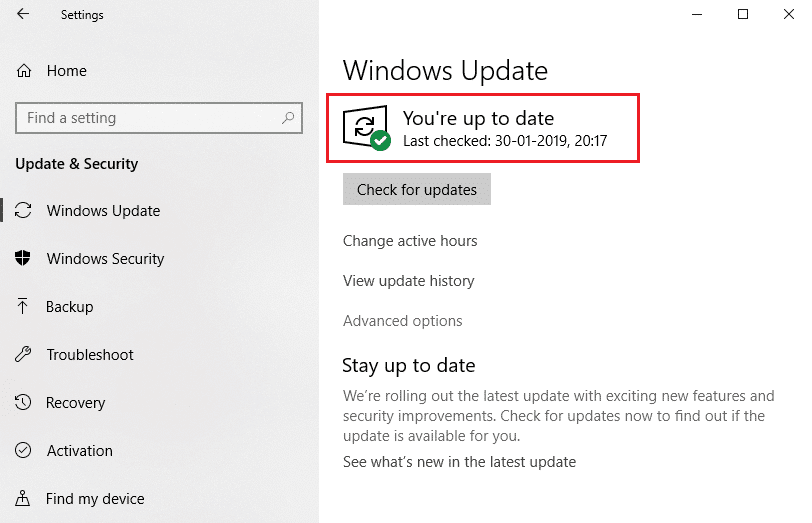
5. Riavvia il PC e conferma che il problema è stato risolto.
Leggi anche: Risolti i cali di frame di League of Legends
Metodo 7: risolvere l'interferenza antivirus di terze parti
In alcuni casi, i programmi attendibili vengono erroneamente impediti dall'avvio di software antivirus di terze parti. Potrebbe non consentire al gioco di stabilire una connessione con il server e causare problemi con la schermata nera di League of Legends. Per risolvere questo problema, puoi disabilitare temporaneamente la protezione antivirus presente nel tuo sistema.
Nota: come esempio, abbiamo mostrato questi passaggi per Avast Antivirus .
1. Passare all'icona Antivirus nella barra delle applicazioni e fare clic con il pulsante destro del mouse su di essa.
Nota: qui abbiamo mostrato i passaggi per Avast Antivirus come esempio.
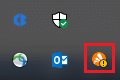
2. Ora seleziona l'opzione di controllo degli scudi Avast .
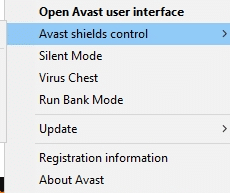
3. Qui, scegli l'opzione in base alle tue esigenze:
- Disattiva per 10 minuti
- Disattiva per 1 ora
- Disattiva fino al riavvio del computer
- Disattiva in modo permanente
Leggi anche: Correzione di Avast Blocking League of Legends (LOL)
Metodo 8: reinstalla League of Legends
Se il problema associato a LoL non può essere risolto in questo modo, l'opzione migliore è disinstallare il gioco e installarlo di nuovo. Assicurati di installare l'ultima versione del gioco quando lo scarichi di nuovo. Ecco i passaggi per implementare lo stesso:
1. Premi il tasto Windows , digita app e premi Invio per avviare la finestra App e funzionalità .
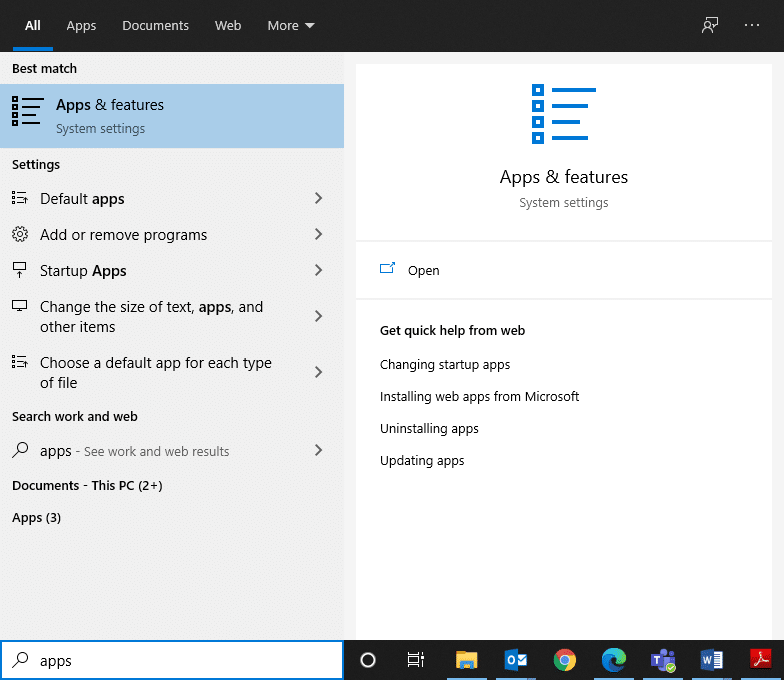
2. Cerca League of Legends nel campo di ricerca in questo elenco evidenziato di seguito.
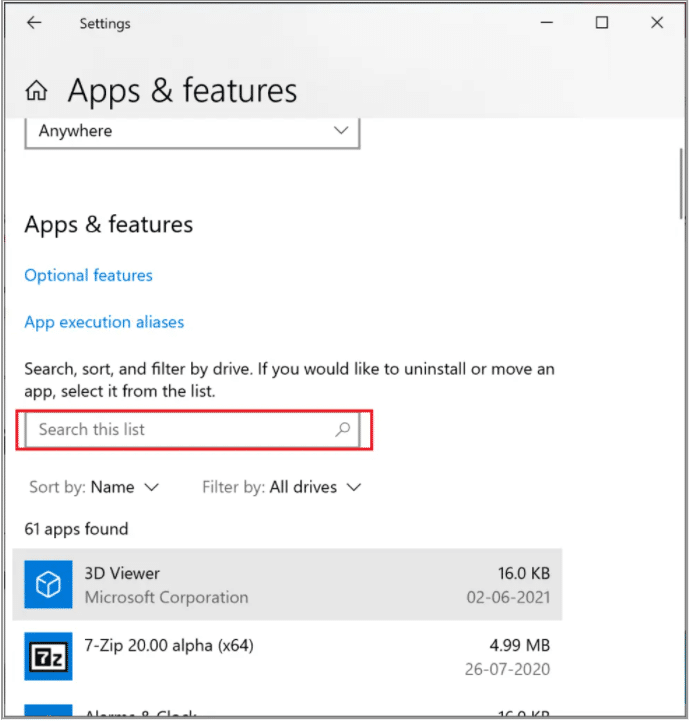
3. Fai clic su League of Legends dal risultato della ricerca e fai clic su Disinstalla .
4. Dopo aver disinstallato il gioco, cerca %appdata% per aprire la cartella AppData Roaming .
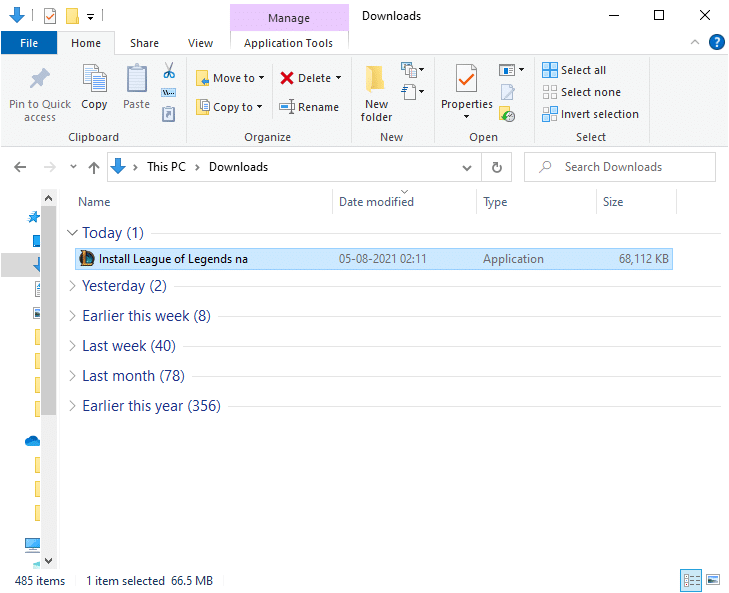
5. Fai clic con il pulsante destro del mouse sulla cartella League of Legends ed eliminala .
6. Ancora una volta, premere il tasto Windows per cercare %LocalAppData% per aprire la cartella AppData Local .
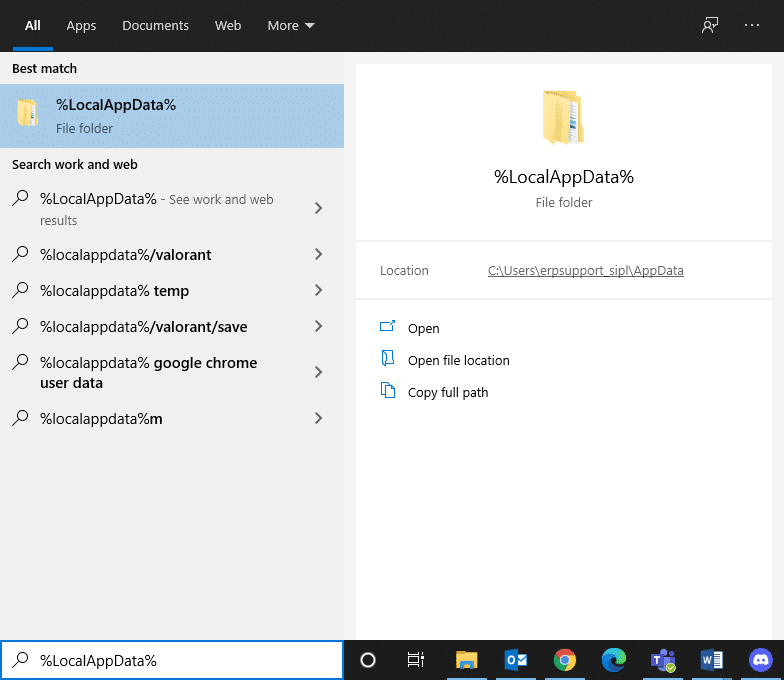
7. Scorri verso il basso fino alla cartella League of Legends ed eliminala , come in precedenza.
Ora hai eliminato con successo League of Legends e i suoi file dal tuo sistema.
8. Apri un browser web e scarica League of Legends da qui.
9. Dopo il download, aprire il file di installazione come mostrato di seguito.
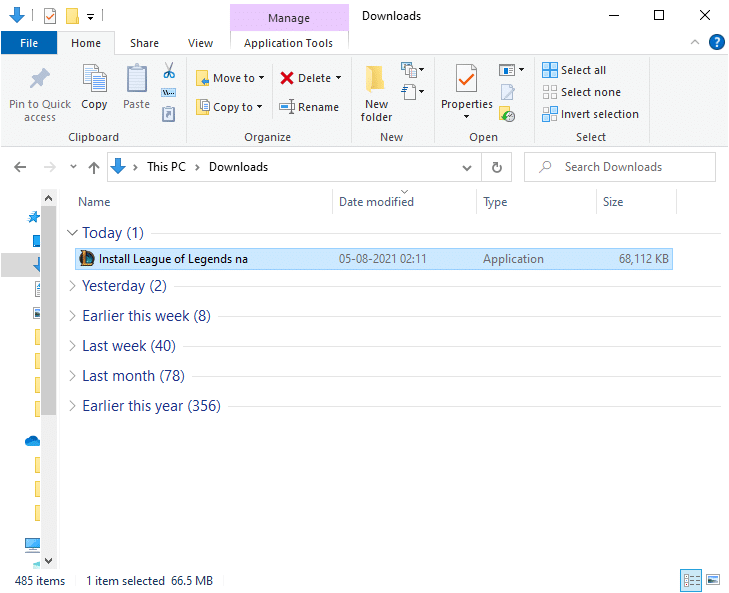
10. Ora, fai clic sull'opzione Installa per iniziare il processo di installazione.
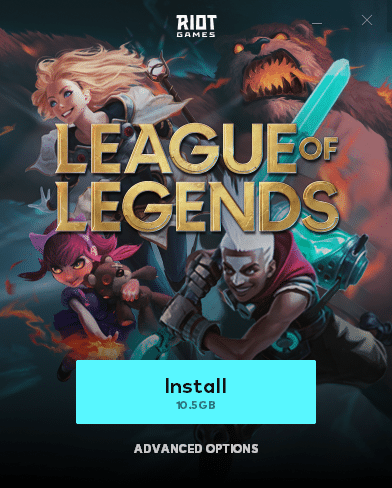
11. Seguire le istruzioni sullo schermo per completare il processo di installazione.
Metodo 9: eseguire l'avvio pulito del PC
I problemi relativi alla schermata nera di League of Legends dopo la selezione del campione possono essere risolti con un avvio pulito di tutti i servizi e i file essenziali nel tuo sistema Windows 10, come spiegato nella nostra guida: Esegui avvio pulito in Windows 10.
Consigliato:
- Risolto il problema con Spotify che non si apre su Windows 10
- Come aggiornare Discord
- 5 modi per riparare il client di Steam
- Risolto il problema con i cali di FPS di Overwatch
Ci auguriamo che questa guida sia stata utile e che tu possa risolvere il problema dello schermo nero di League of Legends nel tuo dispositivo. Facci sapere quale metodo ha funzionato meglio per te. Inoltre, se hai domande/suggerimenti su questo articolo, sentiti libero di lasciarli nella sezione commenti.
